Vous êtes un utilisateur Mac mais possédez un appareil Android. Et tout en travaillant sur votre ordinateur, vous devez creuser dans votre smartphone pour consulter les derniers messages texte. Ne serait-ce pas cool si vous pouviez envoyer / recevoir vos messages texte Android directement depuis votre Mac ou PC? Ouais, ce serait vraiment bien!
Découvrez «AirText» qui vous permet de surmonter l'obstacle. L'application synchronise les SMS d'Android sur votre Mac, PC Windows, tablette Android et même iPad .

Dès que vous recevez un message sur votre smartphone, il vous avertit de vous tenir informé. Encore mieux, vous pouvez accéder à une grande collection d'emojis standard ou même définir vos propres avatars personnalisés pour apporter plus de plaisir dans la messagerie texte.
Comment envoyer / recevoir des messages texte Android sur Mac ou PC Windows
La version gratuite de l'application vous permet d'envoyer jusqu'à cinq messages par jour et de stocker 500 messages texte. Il contient des publicités et prend en charge les MMS ainsi que la messagerie de groupe.
L'abonnement mensuel (4, 99 $) et l'abonnement annuel (129, 99 $) vous permettent d'envoyer des messages texte illimités et offre un stockage illimité. La version pro de l'application ne contient aucune annonce et fournit également un support client 24/7.
Étape 1. Tout d'abord, vous devez télécharger l'application AirText sur votre appareil Android. Rendez-vous sur Play Store et installez cette application. Créez ensuite un compte.

Étape 2. Maintenant, téléchargez AirText sur votre Mac ou votre PC Windows.
Étape 3. Ensuite, vous devez vous connecter en utilisant votre nom d'utilisateur et votre mot de passe.

Étape 4. Après vous être connecté à l'application client AirText, vous devriez voir tous vos messages texte Android et votre liste de contacts sur votre ordinateur.
Maintenant, allez-y et utilisez l'application pour envoyer et recevoir facilement des messages depuis votre bureau!

C'est à peu près ça!
Vaut la peine d'essayer:
En ce qui concerne la fonctionnalité, j'ai trouvé qu'AirText était à la hauteur. L'interface épurée associée à des fonctionnalités faciles à utiliser vous permet de vous y accrocher facilement. Mieux encore, il est disponible gratuitement. Par conséquent, si vous souhaitez utiliser l'application de messagerie, vous avez la possibilité d'évaluer sa fonctionnalité avant de passer à la version pro.
Que pensez-vous de cette application soignée? Souhaitez-vous l'utiliser sur votre bureau? N'hésitez pas à exprimer vos pensées dans les commentaires.
Ne manquez pas:
- Comment utiliser iMessage sur un appareil Android
- Comment utiliser iMessage sur un PC Windows
- Comment personnaliser le tiroir d'application iMessage
- Meilleures applications iMessage pour iPhone et iPad
Téléchargez notre application et restez à l'écoute avec nous via Facebook, Twitter et Google Plus pour lire plus de ces articles.





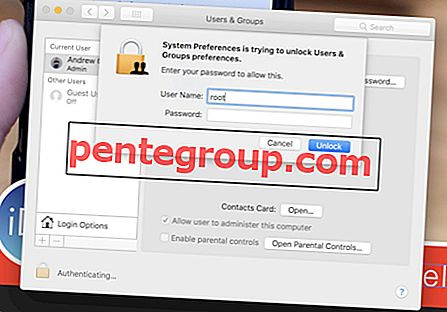

![Meilleurs coques iPhone 7 Plus [Édition 2020]: Que la chasse commence pour le style et la protection souhaités](https://pentegroup.com/img/94/94-min.jpg)




